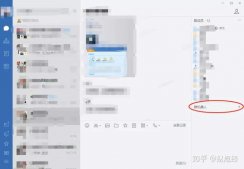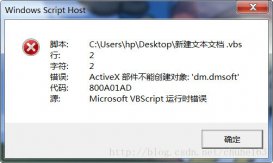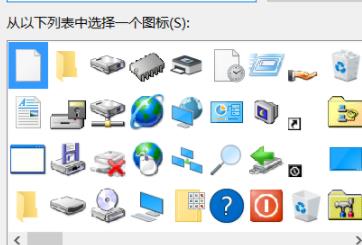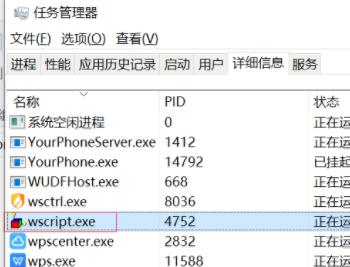其使用格式为:object.SendKeys string
“object”:表示WshShell对象
“string”:表示要发送的按键指令字符串,需要放在英文双引号中。
1.基本键
一般来说,要发送的按键指令都可以直接用该按键字符本身来表示,例如要发送字母“x”,使用“WshShell.SendKeys "x"”即可。当然,也可直接发送多个按键指令,只需要将按键字符按顺序排列在一起即可,例如,要发送按键“happy”,可以使用“WshShell.SendKeys "happy"”。
2.特殊功能键
对于需要与Shift、Ctrl、Alt三个控制键组合的按键,SendKeys使用特殊字符来表示:
Shift---------WshShell.SendKeys "+"
Ctrl---------WshShell.SendKeys "^"
Alt---------WshShell.SendKeys "%"
由于“+”、“^”这些字符用来表示特殊的控制按键了,如何表示这些按键呢?
只要用大括号括住这些字符即可。例如:
要发送加号“+”,可使用“WshShell.SendKeys "{+}"”
另外对于一些不会生成字符的控制功能按键,也同样需要使用大括号括起来按键的名称,例如要发送回车键,需要用“WshShell.SendKeys "{ENTER}"”表示,发送向下的方向键用“WshShell.SendKeys "{DOWN}"”表示。
Space---------WshShell.SendKeys " "
Enter---------WshShell.SendKeys "{ENTER}"
←---------WshShell.SendKeys "{RIGHT}"
↑---------WshShell.SendKeys "{UP}"
F1---------WshShell.SendKeys "{F1}"
Tips:如果需要发送多个重复的单字母按键,不必重复输入该字母,SendKeys允许使用简化格式进行描述,使用格式为“{按键 数字}”。例如要发送10个字母“x”,则输入“WshShell.SendKeys "{x 10}"”即可。
实例:
----------------------------------------------------
按下F5刷新桌面
Dim WshShell,Path,i
Set WshShell = WScript.CreateObject("WScript.Shell")
WshShell.SendKeys "{F5}"
----------------------------------------------------
电脑的自动重启
set WshShell = CreateObject("WScript.Shell")
WshShell.SendKeys "^{ESC}u"
WshShell.SendKeys "R"
----------------------------------------------------
启动任务管理器
set WshShell = CreateObject("WScript.Shell")
WshShell.SendKeys "^+{ESC}"
----------------------------------------------------
QQ消息群发
Dim WshShell
Set WshShell= WScript.createObject("WScript.Shell")
WshShell.AppActivate "bomb"
for i=1 to 60
WScript.Sleep 800
WshShell.SendKeys "Number0"
WshShell.SendKeys i
WshShell.SendKeys "%s"
next
----------------------------------------------------
自动到百度搜索歌曲:white flag
Dim WshShell,Path,i
Set WshShell = WScript.CreateObject("WScript.Shell")
WshShell.Run("IEXPLORE.EXE")
WScript.Sleep 2000
WshShell.AppActivate "about:blank-Microsoft Internet Explorer"
WshShell.SendKeys "+{TAB}"
WshShell.SendKeys "http://mp3.baidu.com"
WScript.Sleep 800
WshShell.SendKeys "{ENTER}"
WScript.Sleep 3000
WshShell.SendKeys "white flag"
WScript.Sleep 800
WshShell.SendKeys "{ENTER}"
----------------------------------------------------
在记事本中输入Happy Birthday!并保存为birth.txt
Dim WshShell
Set WshShell=WScript.CreateObject("WScript.Shell")
WshShell.Run "notepad"
WScript.Sleep 1500
WshShell.AppActivate "无标题 - 记事本"
WshShell.SendKeys "H"
WScript.Sleep 500
WshShell.SendKeys "a"
WScript.Sleep 500
WshShell.SendKeys "p"
WScript.Sleep 500
WshShell.SendKeys "p"
WScript.Sleep 500
WshShell.SendKeys "y"
WScript.Sleep 500
WshShell.SendKeys " "
WScript.Sleep 500
WshShell.SendKeys "B"
WScript.Sleep 500
WshShell.SendKeys "i"
WScript.Sleep 500
WshShell.SendKeys "r"
WScript.Sleep 500
WshShell.SendKeys "t"
WScript.Sleep 500
WshShell.SendKeys "h"
WScript.Sleep 500
WshShell.SendKeys "d"
WScript.Sleep 500
WshShell.SendKeys "a"
WScript.Sleep 500
WshShell.SendKeys "y"
WScript.Sleep 500
WshShell.SendKeys "!"
WScript.Sleep 500
WshShell.SendKeys "%FS"
WScript.Sleep 500
WshShell.SendKeys "b"
WScript.Sleep 500
WshShell.SendKeys "i"
WScript.Sleep 500
WshShell.SendKeys "r"
WScript.Sleep 500
WshShell.SendKeys "t"
WScript.Sleep 500
WshShell.SendKeys "h"
WScript.Sleep 500
WshShell.SendKeys "%S"
WScript.Sleep 500
WshShell.SendKeys "%FX"
----------------------------------------------------
制作能自动定时存盘的记事本
'第一部分:定义变量和对象
Dim WshShell, AutoSaveTime, TXTFileName
AutoSaveTime=300000
Set WshShell=WScript.CreateObject("WScript.Shell")
TXTFileName=InputBox("请输入你要创建的文件名(不能用中文和纯数字):")
'第二部分:打开并激活记事本
WshShell.Run "notepad"
WScript.Sleep 200
WshShell.AppActivate "无标题 - 记事本"
'第三部分:用输入的文件名存盘
WshShell.SendKeys "^s"
WScript.Sleep 300
WshShell.SendKeys TXTFileName
WScript.Sleep 300
WshShell.SendKeys "%s"
WScript.Sleep AutoSaveTime
'第四部分:自动定时存盘
While WshShell.AppActivate (TXTFileName)=True
WshShell.SendKeys "^s"
WScript.Sleep AutoSaveTime
Wend
WScript.Quit
----------------------------------------------------
死机的,嘿嘿!
DIM WSHSHELL
SET WSHSHELL=WSCRIPT.CREATEOBJECT("WSCRIPT.SHELL")
'WSHSHELL.RUN " "
'WSCRIPT.SLEEP 1000
WSHSHELL.SENDKEYS "{ENTER}"
'WSCRIPT.SLEEP 1000
WSHSHELL.SENDKEYS "{ENTER}"
'WSCRIPT.SLEEP 1000
WSHSHELL.SENDKEYS "{ENTER}"
'WSCRIPT.SLEEP 1000
WSHSHELL.SENDKEYS "{ENTER}"
'WSCRIPT.SLEEP 1000
WSHSHELL.SENDKEYS "{ENTER}"
----------------------------------------------------
定时关机的
Dim WshShell
Set WshShell=WScript.CreateObject("WScript.Shell")
WScript.Sleep 2000
WshShell.Run "shutdown -r -t 120"
wscript.sleep 6000
WshShell.Run "shutdown -a
vbscript sendkeys实例代码大全
2020-07-20 11:15VBS教程网 VBS
SendKeys 模拟键盘操作,将一个或多个按键指令发送到指定Windows窗口来控制应用程序运行,下面有很多的vbs结合sendkyes的实例代码,方便大家学习
延伸 · 阅读
- 2021-12-09禁用VBS提高Windows 11性能,这个技巧必须要掌握
- 2021-11-13使用VBS创建快捷方式的代码
- 2021-11-13如何使用vbs 监控电脑活动记录
- 2021-11-13如何用VBS脚本收集远程计算机或本地计算机安装
- 2021-10-08Windows 11 VBS 安全功能导致性能下降,教你如何检
- 2021-10-08怎样在Windows 11中禁用VBS以提高性能?
精彩推荐
- VBS

VBS教程:正则表达式简介 -建立正则表达式
建立正则表达式 构造正则表达式的方法和创建数学表达式的方法一样。也就是用多种元字符与操作符将小的表达式结合在一起来创建更大的表达式。 可以...
- VBS

vbs base64 解密脚本代码
解密base64的vbs小函数,支持英文与数字不支持中文。...
- VBS

脚本 MsAgent组件 微软精灵 揪出系统自带的宠物
你知道系统里有一个隐藏的宠物吗? 将以下代码保存为后缀为.vbs的文件,再双击运行,看看出来什么?一个可爱的魔法老人!还会说话、移动、吹喇叭…...
- VBS

提供个可以显示农历的VBS代码
本文主要分享一段可以显示农历的VBS代码,具有一定的参考价值,有需要的朋友可以了解一下...
- VBS

VBS教程:属性-VolumeName 属性
VBS教程:属性-VolumeName 属性...
- VBS

VBS教程:属性-AvailableSpace 属性
VBS教程:属性-AvailableSpace 属性 ...
- VBS

可以定时自动关机的vbs脚本
这篇文章主要分享一段可以定时自动关机的vbs脚本代码,有需要的童鞋可以学习下...
- VBS

VBS教程:对象-Folders 集合
VBS教程:对象-Folders 集合...